
Wi-Fi-teknologia on jo pitkään ollut tiukasti jokapäiväisessä elämässä tavallisten ihmisten. Tänään, sinun ei tarvitse liittää kaapelin ja istua yhdessä paikassa pääsyn Internetiin: langattoman jakelu mahdollistaa vapaasti liikkua talossa kärsimättä viestintää. Ostaa uuden kannettavan tietokoneen, voit olla varma, että kaikki tarvittavat asetukset Wi-Fi on jo tehty. Mutta entä jos asetukset ovat muuttuneet ja tietokone ei ole pääsyä langattomaan verkkoon? Lukea siitä meidän artikkeli.
BIOS-asetukset
Toimintateho parametrit emolevyn elementit asetetaan BIOS.
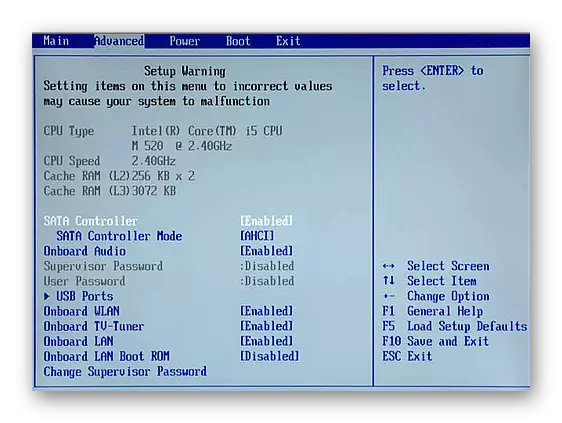
Kielletään (satunnaisesti tai tietoisesti) langattoman sovittimen nämä asetukset, et voi käyttää Wi-Fi-kannettavan. Konkreettisia toimia aktivoida sovittimen määräytyvät mallin kannettavan tietokoneen, tyypin firmware ja BIOS-version. Yleisessä tapauksessa menossa, kun tietokone on ladattu BIOS, sinun täytyy:
- Siirry valikoita ja etsi nimi "laivan WLAN" tyyppi, "Langaton lähiverkko", "Wireless" jne
- Jos tämä kohde havaitaan, sen arvo on asetettava "päällä" tai "ON" -tilaan.
- Paina "F10" -näppäintä (tai se, joka sinun tapauksessa on merkitty teksti "Tallenna ja Lopeta").
- Käynnistämään tietokoneen uudelleen.
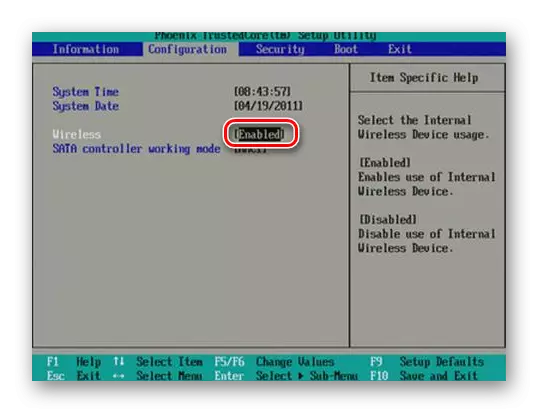

Asentaminen langaton Näytönohjaimen
Normaalin toiminnan laitteiston järjestelmän komponenttien, sopiva ohjelma. Siksi pääsääntöisesti tahansa tietokonelaitteita on varustettu kuljettajia. Ne löytyvät asennuslevyltä kiinni laitteeseen. Kaikki on yksinkertainen täällä: Käynnistä tuoteohjelmisto ja seuraa ohjeita ruudulla. Vaihtoehtoisesti voit käyttää OSA keinoja ohjelman asentamiseksi.
Lue lisää: Ajurien asentaminen tavallisilla Windows-työkaluilla
Mutta se tapahtuu niin, että eri syistä ei ole tällaista harjoittaja. Yleensä merkkituotteiden ajurit kannettavia tietokoneita sisältyvät elpyminen osio levylle tai ovat mukana erillisinä DVD järjestelmän. Mutta on todettava, että useimmat nykyaikaiset tietokoneet eivät lainkaan ole sisäänrakennettu asemat (DVD, Blu-Ray), ja prosessi palautustyökalut vaatii uudelleenasennuksen Windows. Tietenkin tämä vaihtoehto ei sovi kaikille.
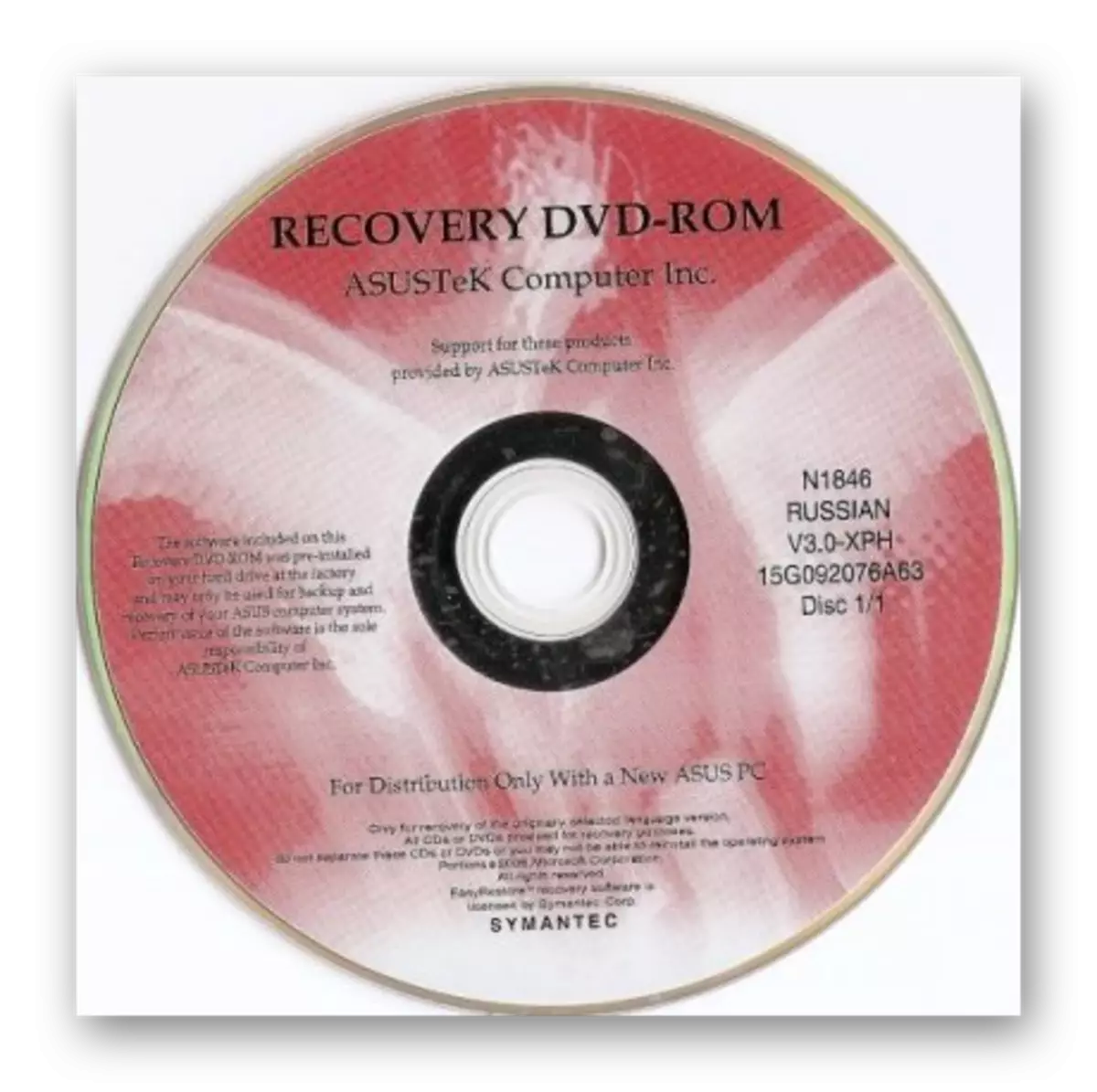
Optimaalisin tapa saada sopiva langaton adapteri ei lataamiseksi verkkosivuilla tietokoneen valmistajan. Olkaamme näy tietyssä esimerkki Toimintaan tarvittavien. Etsiä halutun resurssin käytämme Google.
Siirry Googleon
- Siirry Google yllä olevaa linkkiä ja anna nimi kannettavan tietokoneen mallin + "kuljettajat".
- Sitten mene sopivaan resurssiin. Usein viralliset sivustot näkyvät ensimmäisissä paikoissa hakutuloksissa.
- Määritä "Ole hyvä ja valitse OS" -kenttään asennettu käyttöjärjestelmä.
- Sivusto näyttää linkkejä tietokoneen mallin lataamiseen.
- Yleensä langattoman sovittimen ohjaimen sanatyyppi "WLAN", "WLAN", "Wi-Fi" sen otsikossa.
- Napsauta "Lataa", tallenna asennustiedosto levylle.
- Suoritamme ohjelmaa ja noudatamme lisäohjeita.

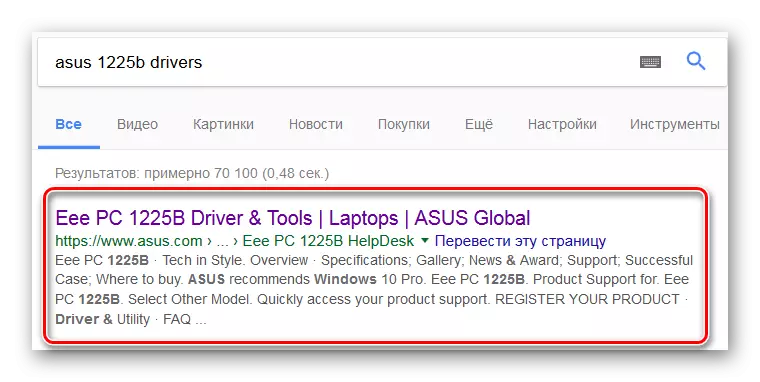
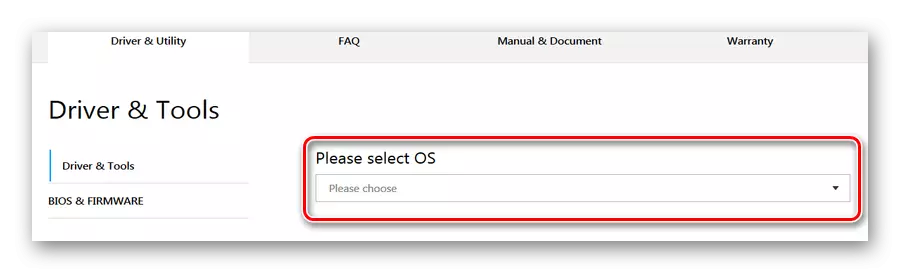
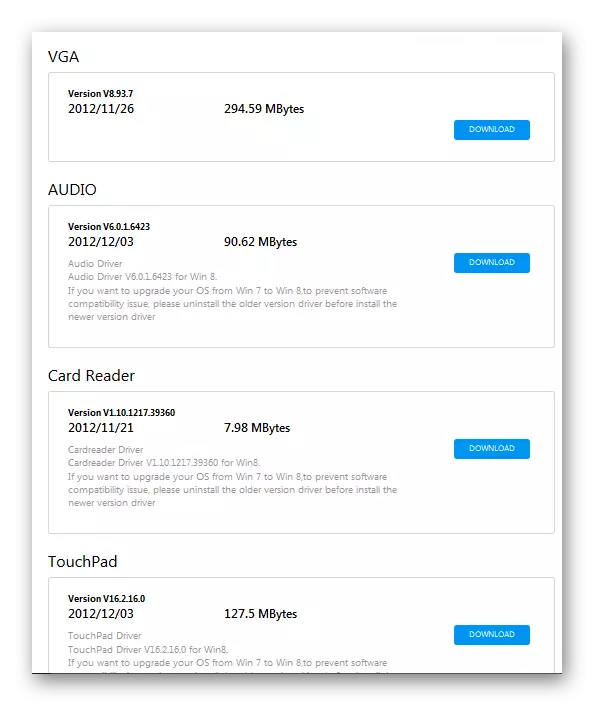
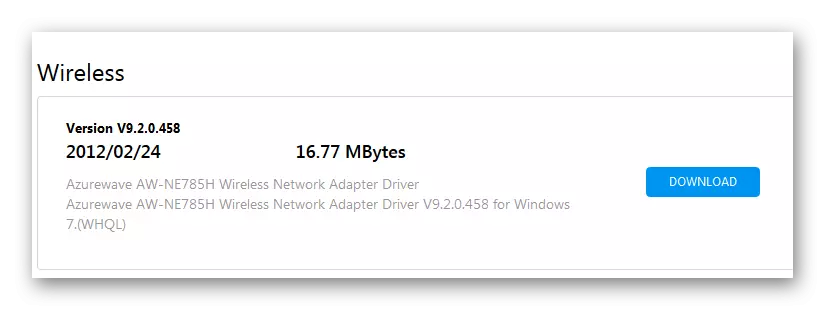
Lue lisää:
Lataa ja asenna ohjain Wi-Fi-sovittimeen
Etsi laitteistoohjaimia
Wi-Fi-sovittimen käyttöönotto
Seuraava vaihe vaadittujen ohjaimen asentamisen jälkeen on ottaa käyttöön Wi-Fi-sovitin itse. Voit tehdä tämän useilla tavoilla.Tapa 1: Näppäimistön yhdistelmä
Yksi Wi-Fi-käynnistysmenetelmistä on kytkeä sovittimen päälle kannettavan tietokoneen näppäimistön erityisellä painikkeella. Tämä ominaisuus on läsnä joissakin kannettavissa PC-malleissa. Usein tällainen avain suorittaa kaksi toimintoa, siirtyminen, jonka välillä suoritetaan käyttämällä "FN".
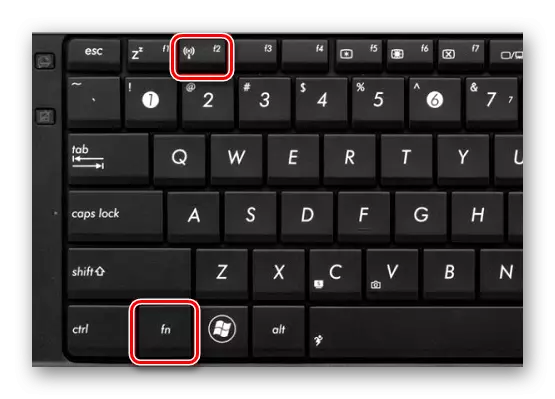
Esimerkiksi joissakin Asus-kannettavissa tietokoneissa on Wi-Fi-moduuli, sinun on napsautettava "Fn" + "F2". Etsi avain on erittäin helppoa: se on näppäimistön yläosassa ("F1" "F12") ja siinä on Wi-Fi-kuva:

Tapa 2: Windows System Tools
Muut ratkaisut vähenevät Wi-Fi-ohjelman käynnistämiseen Windows-järjestelmässä.
Windows 7.

Seuraavassa alla olevassa linjassa voidaan löytää oppitunnin, jossa Wi-Fi-moduulin sisällyttäminen Windows 7 -käyttöjärjestelmän avulla.
Lue lisää: Wi-Fi: n käyttöönotto Windows 7: ssä
Windows 8 ja 10
Wi-Fi: n käyttöönotto Windows 8: ssä ja 10 käyttöjärjestelmässä sinun on suoritettava seuraavat vaiheet:
- Napsauta hiiren vasenta painiketta verkkoyhteyskuvakkeessa oikealla näytön alareunassa.
- Langattomat yhteydet-valikko tulee näkyviin.
- Tarvittaessa järjestämme kytkimen uudelleen "ON" -asentoon (Windows 8)
- Tai napsauta "Wi-Fi" -painiketta, jos sinulla on Windows 10.


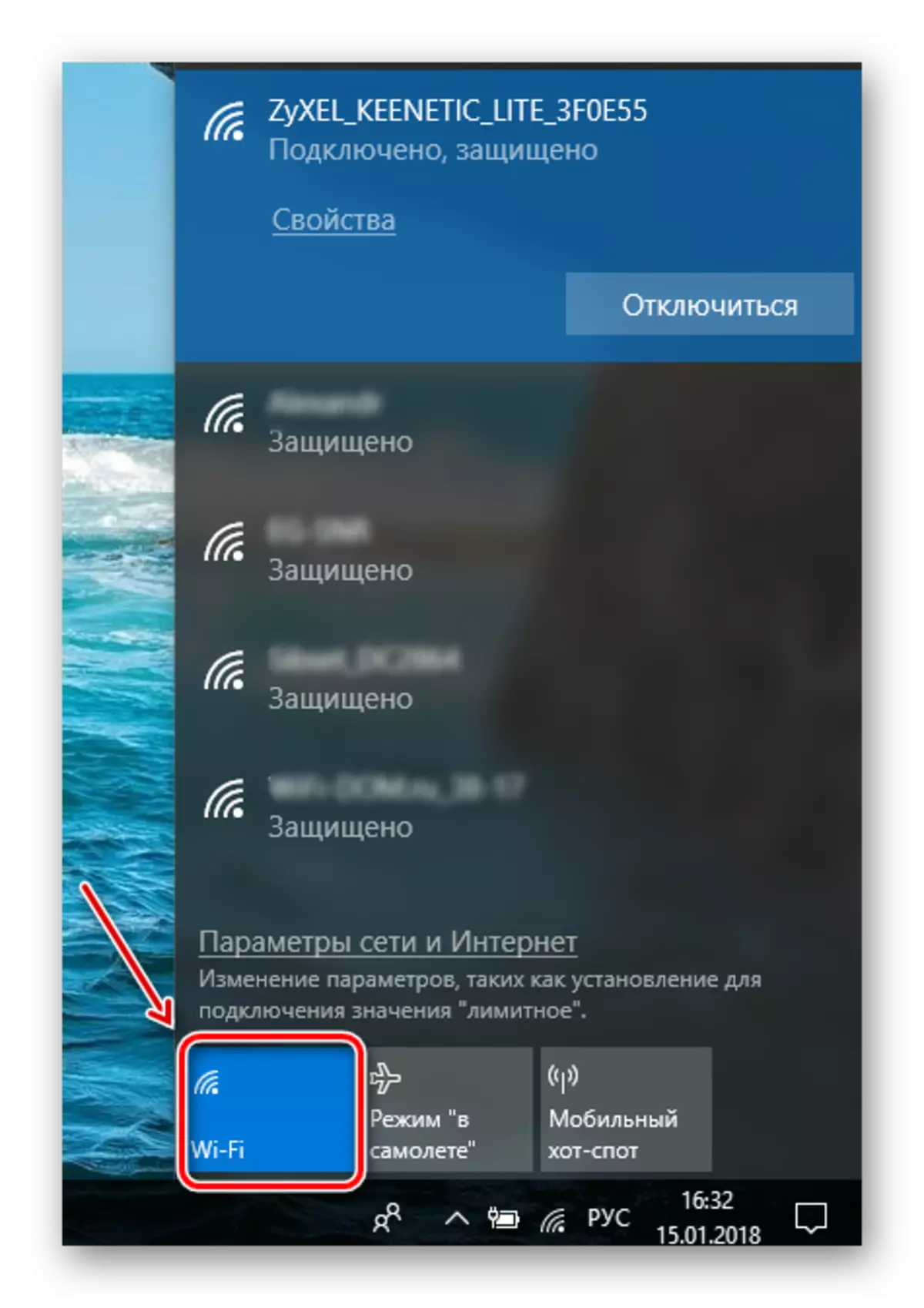
On mahdollista, että napsauttamalla lokeron kuvaketta, et näe kytkinvalikkoa käynnistääksesi Wi-Fi: n. Joten moduuli ei ole mukana. Voit kääntää sen toimintatilaan seuraavasti:
- Paina "Voita" + "X".
- Valitse "Verkkoyhteydet".
- Napsauta langattoman yhteyden kuvaketta hiiren kakkospainikkeella.
- Seuraava - "Ota käyttöön".
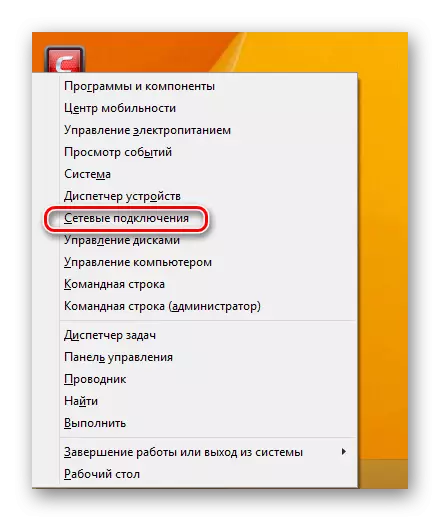
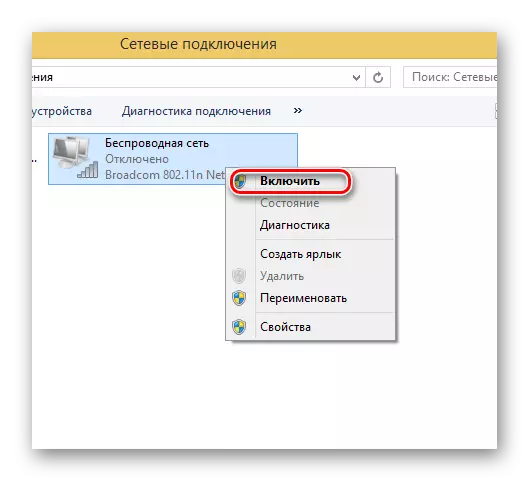
Käynnistä Wi-Fi-moduuli Laitehallinnassa seuraavasti:
- Käyttämällä "Win" + X -yhdistelmää, soita valikkoon, johon haluat valita "Device Manager".
- Etsi sovittimen nimi laitteiden luettelossa.
- Jos Wi-Fi-kuvake on alaspäin alas nuolta ja napsauta sitä hiiren kakkospainikkeella.
- Valitse "Käytä".
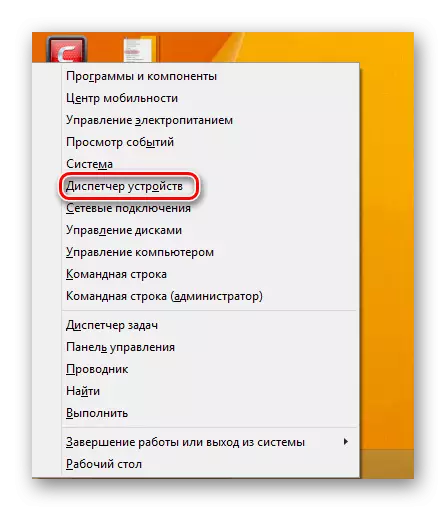
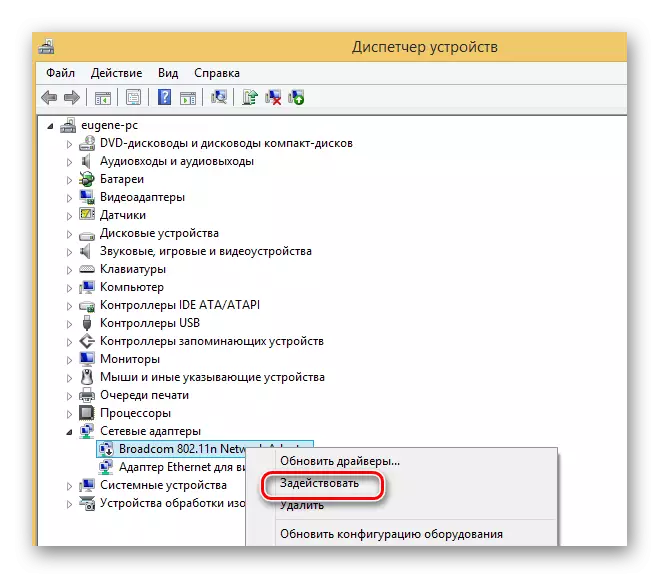
Näin ollen Wi-Fi-sovittimen käynnistäminen kannettavaan tietokoneeseen vaatii integroitua lähestymistapaa. Langattoman viestinnän määrittäminen tarvitaan BIOS-laitteiden tarkistamisesta. Seuraava - Varmista, että järjestelmässä on kaikki tarvittavat ohjaimet. Lopullinen vaihe on Wi-Fi-yhteyden laitteisto tai ohjelmisto.
